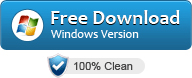Organizzare foto e video in cartelle diventa una necessità quando il numero di file digitali diventa molto elevato. Avere centinaia o migliaia di foto e video in una o più cartelle non solo crea caos ma rende impossibile anche la ricerca dei file multimediali desiderati.
Un modo per poter ordinare foto e video è quello di organizzarli in cartelle, in base alla loro data di creazione. Ogni foto e file video al suo interno contiene delle informazioni (dati EXIF) utili per poter poi riorganizzare i file, anche in base alla loro data di creazione. Una volta fatto questo tipo di ordinamento in cartelle e per data, potrai facilmente recuperare una foto o un video perché ti basterà far mente locale sulla possibile data di realizzazione.
Ma come fare ad ordinare foto in cartelle, oppure video in cartelle per data di creazione? Fare questo tipo di lavoro manualmente sarebbe anche possibile perché si potrebbe fare clic col tasto destro del mouse su una foto o un video, cliccare su Proprietà e da tale finestra recuperare la data di creazione. Una volta nota la data di creazione si può collocare quel file in una directory con tale struttura:
ANNO –> MESE –> GIORNO –> foto o video
La figura seguente mostra meglio il tipo di ordinamento file in cartelle che vogliamo fare:
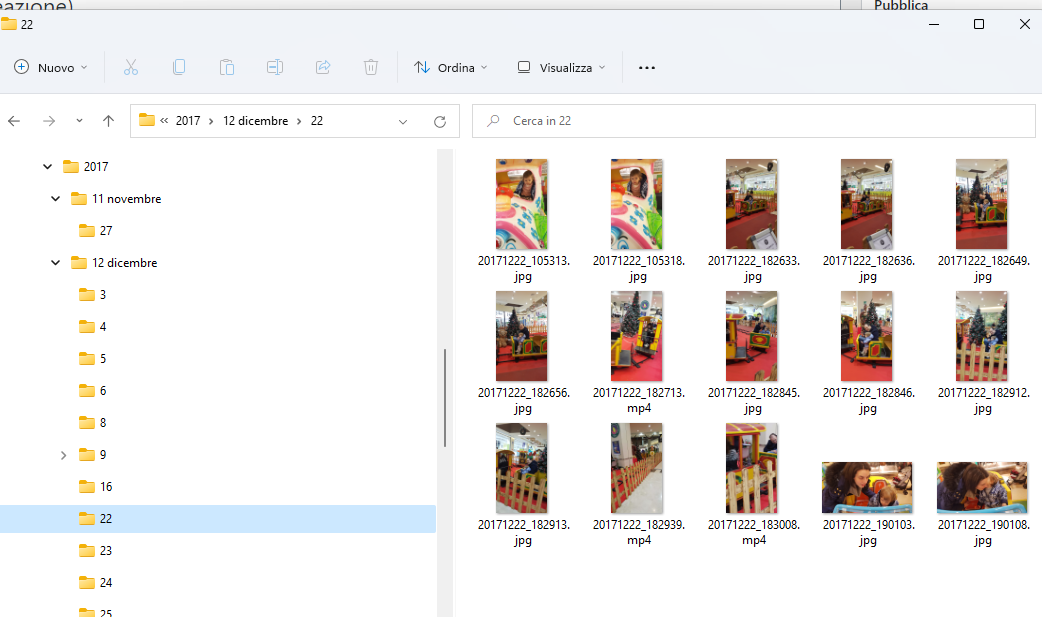
Se hai capito bene il tipo di organizzazione foto e video per data di creazione che intendiamo fare, avrai già intuito che farlo manualmente richiederebbe tantissimo tempo. Per fortuna esistono dei software che ci vengono in soccorso per poter organizzare foto e video in base alla data di creazione. Qui di seguito ci soffermiamo sul programma Photo Video Organizer.
Sommario
Organizzare foto e video in cartelle con Photo Video Organizer
Photo Video Organizer è la soluzione software ideale per poter collocare ogni foto nella cartella di appartenenza e ottenere un ordinamento in base alla data di creazione di ogni foto o file video. Ecco i passaggi da seguire per usare questo piccolo ma potente strumento.
Passo 1. Installa Photo Video Organizer
Fai clic sul pulsante qui sotto per scaricare la versione FREE di questo programma (compatibile con sistemi Windows)
Procedi con l’installazione del programma facendo doppio click sul file .exe scaricato. Al termine dell’installazione si aprirà l’interfaccia principale del software:

Passo 2. Seleziona cartella sorgente e di destinazione
In alto a sinistra del programma ci sono i pulsanti che dovrai premere per selezionare prima la cartella sorgente – Source Folder (quella contenente tutte le foto e i video da ordinare) e poi la cartella di destinazione – Destination Folder (quella in cui creare l’ordinamento in cartelle, ad albero, come spiegato in precedenza).
Passo 3. Scegli modalità di ordinamento (manuale o automatico)
Dopo aver impostato la cartella sorgente e di destinazione, fai clic su SETTINGS – AUTO SORT per aprire la finestra delle impostazioni. Qui potrai decidere la tipologia dei file da ordinare (formato video e immagine), e attivare o disattivare la funzione AUTO SORT (cioè ordinamento automatico di tutte le foto).
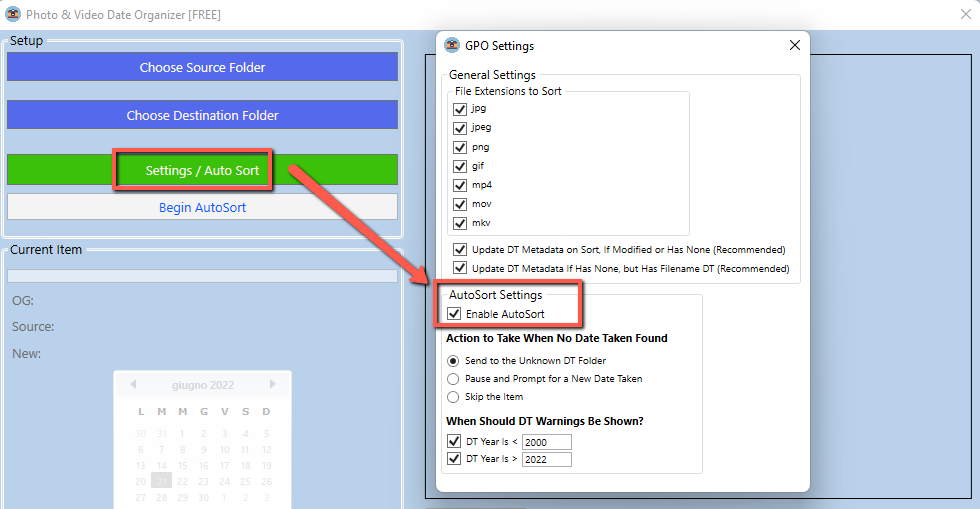
Seleziona Enable AutoSort se vuoi attivare la modalità automatica e più in basso decidi anche cosa fare quando il programma trova una foto senza informazioni sulla data di creazione (puoi decidere di metterla in una cartella “Unknown”, mettere in pausa il programma e impostare manualmente la data, oppure saltare il file e andare avanti). Dopo che hai impostato il tutto, chiudi la finestra delle impostazioni per ritornare alla Home.
Passo 4. Avvia Ordinamento foto e video
A questo punto fai clic sul pulsante BEGIN AUTOSORT e il programma inizierà a spostare le foto dalla cartella sorgente alle cartelle di destinazione (parlo al plurale perché verranno create tante cartelle con l’anno, mese e giorno).
Se invece opti per la modalità “Manuale”, dopo aver premuto su Start Manual Sorting potrai vedere l’anteprima della foto (o video) sulla destra del programma (nel visualizzatore foto di anteprima) e poi visualizzare (in basso) la cartella di destinazione generata dal programma per quel file. Se è OK per te, premi su NEXT per procedere con il file successivo.
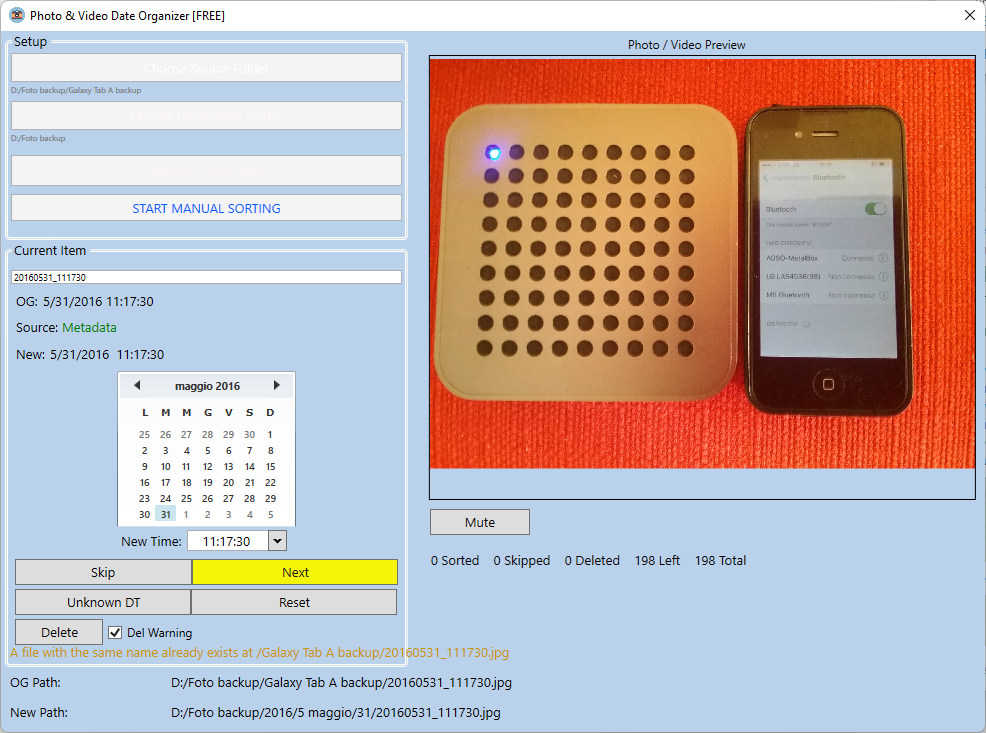
Se il programma si trova davanti ad un file senza dati EXIF, allora dovrai essere tu a decidere se saltare il file (premendo su SKIP) oppure collocarla in una cartella UNKNOWN oppure cancellarla (premendo su Delete).
NB: La versione free del programma consente di ordinare massimo 100 foto o video. Per rimuovere questo limite è necessario acquistare la licenza PRO del programma, a soli 19,90€ + iva, da questo link.
Video Tutorial
Ecco un breve video tutorial che mostra più in dettaglio come funziona Photo Video Organizer:

GloboSoft è una software house italiana che progetta e sviluppa software per la gestione dei file multimediali, dispositivi mobili e per la comunicazione digitale su diverse piattaforme.
Da oltre 10 anni il team di GloboSoft aggiorna il blog Softstore.it focalizzandosi sulla recensione dei migliori software per PC e Mac in ambito video, audio, phone manager e recupero dati.